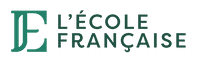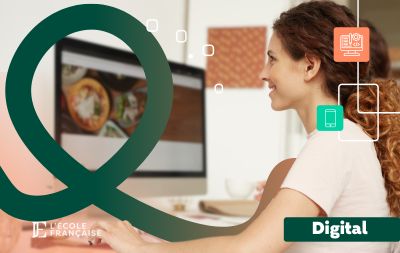Accueil » Thématiques » Articles Digital » Le tableau de bord WordPress : c’est quoi, exactement ?
Le tableau de bord WordPress : c’est quoi, exactement ?
- Publié le
- Modifié le 3 juillet 2023
- Temps de lecture
Comment accéder au tableau de bord WordPress ? À quoi ressemble-t-il et comment doit-il être utilisé pour gérer un site internet ?
Le tableau de bord WordPress fait partie de l’espace d’administration d’un site WordPress. C’est par cet espace, accessible via une adresse URL, que les modifications peuvent être apportées.
Se connecter au tableau de bord WordPress
Il y a deux manières d’accéder au tableau de bord WordPress. Vous n’avez pas encore créé votre site web ? Bénéficiez de la formation Création de site internet pour répondre à toutes vos questions. Nos formations sont éligibles à une prise en charge totale ou partielle par les fonds mutualisés de la formation professionnelle.
Une adresse par défaut
On accède à l’espace d’authentification grâce à une URL par défaut : https://votresiteinternet.com/wp-admin. Il suffit ensuite de saisir son identifiant et son mot de passe.
Une adresse personnalisée
Pour des raisons de sécurité, il est recommandé de changer l’adresse wp-admin par défaut pour accéder au tableau de bord. Kinsta vous explique comment changer l’URL de connexion.
Présentation de l’administration WordPress
Dans la barre du haut se trouvent différents raccourcis, l’accès à la modification du profil et le bouton de déconnexion. Le panneau de navigation latéral regroupe tous les points d’accès pour gérer le site web.
Tableau de bord WordPress
Le tableau de bord est le premier onglet du panneau latéral et offre une vision d’ensemble. L’accueil présente différents widgets, ces petites applications permettant d’obtenir des informations.
- État de santé du site : c’est là qu’apparaissent les recommandations de maintenance.
- D’un coup d’œil : indique le nombre de pages et d’articles publiés.
- Activité : montre les derniers articles publiés.
- Brouillon rapide : permet de faire une note.
- Événements et nouveautés WordPress : pour se tenir informé sur les évolutions de WordPress.
- On peut aussi voir les performances transmises par certains plugins installés.
L’accès « Mises à jour » permet d’intervenir sur différentes applications.
- Un bouton permet de vérifier ou revérifier que le site bénéficie de la dernière version de WordPress.
- Il est possible de mettre à jour les extensions, les thèmes et les traductions.
Les autres onglets du panneau de navigation
Articles : il s’agit de créer, publier, modifier chaque article de blog. On peut organiser les catégories et les étiquettes.
Médias : les photos et vidéos sont importées grâce au bouton « Ajouter » de la médiathèque.
Pages : c’est ici que l’on crée les pages, notamment pour un site vitrine (services, produits, conditions générales de vente).
Commentaires : on peut les gérer, les approuver, y répondre, les supprimer.
Apparence : il s’agit de ce qui concerne la gestion du thème, des widgets, des menus.
Extensions : c’est l’interface de gestion des plugins, ces modules qui aident à gérer WordPress. On peut en ajouter, en supprimer, faire les mises à jour.
Utilisateurs : c’est ici qu’apparaissent les noms de toutes les personnes qui ont accès à l’espace d’administration WordPress. L’administrateur principal donne les accès et attribue les rôles et les autorisations.
Outils : on peut ici ajouter des outils de maintenance. L’état de santé du site y est visible.
Réglages : ce sont les réglages relatifs à l’identité du site internet, notamment le titre, le slogan, l’adresse URL.
Réglages des plugins : certaines extensions nécessitent des réglages. Pour faire des modifications, il suffit de cliquer sur l’extension.
Apprenez WordPress avec L’Ecole Française
Nous vous aidons dans votre découverte de WordPress ! Profitez de ses fonctionnalités et réalisez un site web qui correspond à vos attentes.
Retrouvez moi sur LinkedIn